- Тип техники
- Бренд
Просмотр инструкции МФУ (многофункционального устройства) HP Deskjet 3050А J611, страница 17

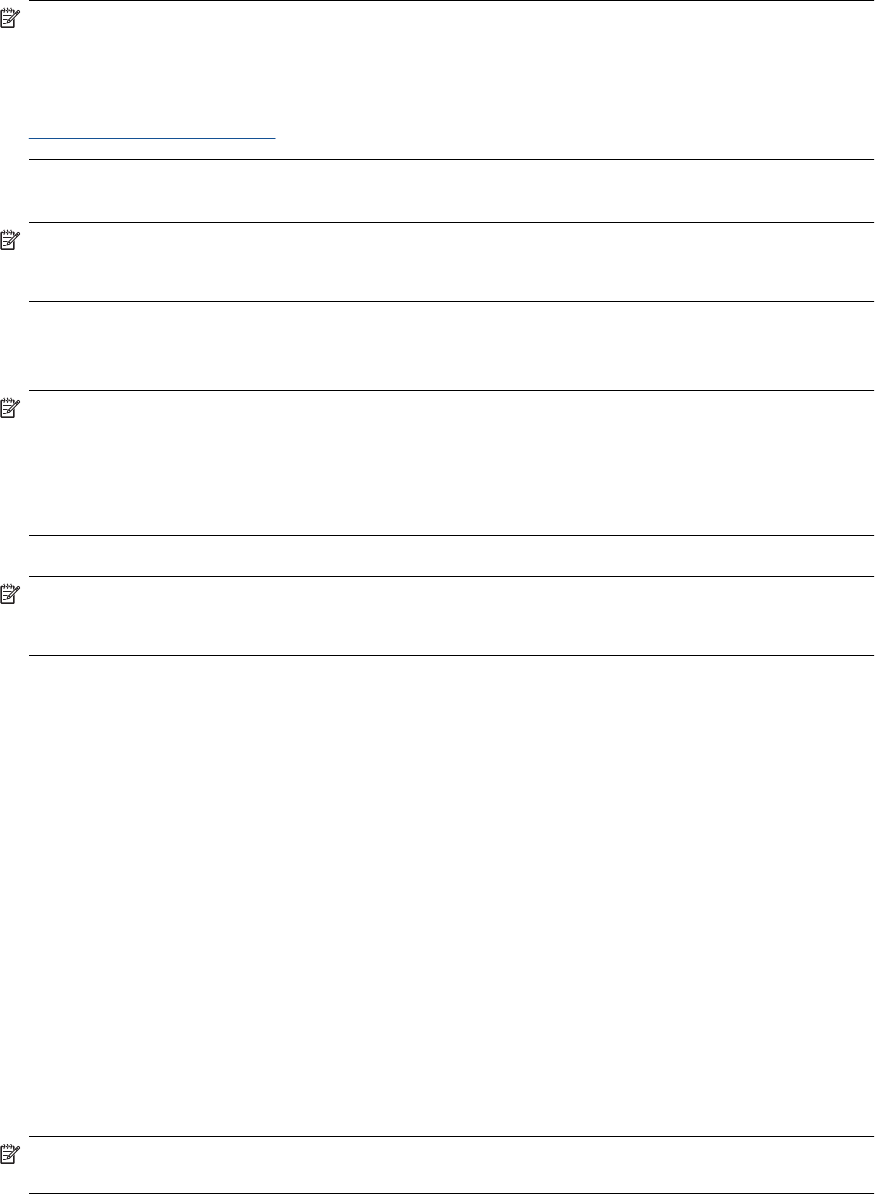
Примечания
• Подлинные картриджи HP предназначены для принтеров и бумаги HP и протестированы с ними для
обеспечения неизменно высокого качества.
Примечание. HP не гарантирует качество и надежность расходных материалов других
производителей (не HP). Гарантия не распространяется на обслуживание и ремонт устройства в
связи с использованием расходных материалов другого производителя (не HP).
Если эти картриджи были приобретены как подлинные картриджи HP, см. информацию по адресу:
www.hp.com/go/anticounterfeit
• Предупреждения и индикаторы уровней чернил предоставляют приблизительные значения,
предназначенные только для планирования.
Примечание. При получении сообщения о низком уровне чернил подготовьте для замены новый
картридж, чтобы избежать возможных задержек при печати. Картридж можно заменить, когда
качество печати станет неприемлемым.
• Параметры, выбранные в драйвере печати, применяются только при печати и не влияют на копирование
или сканирование.
• Печать можно выполнять как с одной, так и с обеих сторон листа.
Примечание. Щелкните кнопку Дополнительно на вкладке Бумага/Качество или Макет. В
раскрывающемся списке Печатаемые страницы выберите Печатать только нечетные
страницы. Для печати щелкните ОК. После того как все нечетные страницы документа будут
напечатаны, извлеките листы из выходного лотка. Загрузите бумагу во входной лоток чистой
стороной вверх. В раскрывающемся списке Печатаемые страницы выберите Печатать
только
четные страницы. Для печати щелкните ОК.
• Печать с использованием только черных чернил
Примечание. Чтобы напечатать черно-белый документ, используя только черные чернила,
щелкните кнопку Дополнительно. В раскрывающемся меню Печать в оттенках серого выберите
Только черные чернила и щелкните кнопку ОК.
Печать в режиме Максимум dpi
Режим печати «Максимум dpi» предназначен для печати высококачественных четких изображений на
фотобумаге.
Разрешение печати в режиме «Максимум dpi» приведено в технических характеристиках.
Печать в режиме «Максимум dpi» занимает больше времени, чем печать в других режимах, а также требует
большего объема дискового пространства.
Как печатать в режиме «Максимум dpi»
1. Убедитесь, что во входной лоток загружена фотобумага.
2. В меню Файл используемой программы выберите Печать.
3. Убедитесь, что устройство выбрано в качестве принтера.
4. Нажмите кнопку, с помощью которой открывается диалоговое окно Свойства.
В зависимости от используемой программы эта кнопка может называться Свойства, Параметры,
Настройка принтера, Принтер или Предпочтения.
5. Щелкните вкладку Бумага/Качество.
6. В раскрывающемся списке Носитель выберите
параметр Фотобумага, наилучшее качество.
Примечание. Для печати в режиме «Максимум dpi» необходимо на вкладке Бумага/Качество в
раскрывающемся списке Носитель выбрать параметр Фотобумага, наилучшее качество.
7. Щелкните кнопку Дополнительно.
Печать в режиме Максимум dpi 15
Ваш отзыв будет первым



